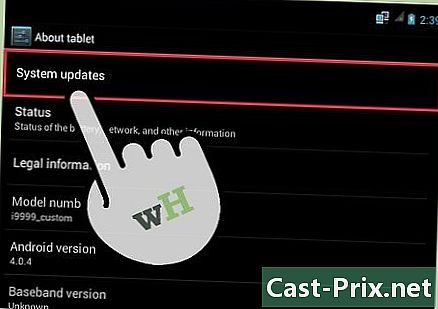Cómo quitar la tarjeta SIM de un iPhone
Autor:
Peter Berry
Fecha De Creación:
12 Agosto 2021
Fecha De Actualización:
1 Mes De Julio 2024

Contenido
- etapas
- Método 1 iPhone 4, 4S, 5, 6 y 6 Plus
- Método 2 iPhone clásico y iPhone 3G / S
- Método 3 iPad 2, 3, 4 y iPad Mini
- Método 4 del iPad clásico
Primero, aprenda qué es una tarjeta SIM. Un SIM (módulo de identidad del suscriptor) contiene toda la información asociada con su iPhone. Si desea cambiar su teléfono, pero desea conservar la información existente, puede quitar la tarjeta SIM de su iPhone e insertarla en otro teléfono. Para esto, necesitará una herramienta para extraer la tarjeta SIM o simplemente un clip de papel.
etapas
Método 1 iPhone 4, 4S, 5, 6 y 6 Plus
-

Use la tarjeta SIM adaptada. El iPhone 4 y el iPhone 4S usan una micro SIM. El iPhone 5 y el iPhone 6 usan una nano SIM. -

Localiza el puerto SIM. El puerto SIM se encuentra en el medio, en el lado derecho del teléfono. -

Inserte el clip desplegado o una herramienta especial para expulsar la tarjeta SIM. Inserte el extremo derecho en el orificio al lado del puerto SIM. Empuje suavemente para elevar el soporte. Retire la tarjeta SIM de su soporte. Asegúrese de volver a insertar este medio si envía su teléfono a reparar.
Método 2 iPhone clásico y iPhone 3G / S
-

Elija la tarjeta SIM adecuada. El iPhone clásico y el iPhone 3G / S requieren una tarjeta SIM de tamaño estándar. -

Localiza el puerto SIM. El puerto SIM del iPhone clásico y el iPhone 3G / S se encuentra en la parte superior, junto al botón de encendido. -

Inserte el clip desplegado o una herramienta especial para expulsar la tarjeta SIM. Inserte el extremo derecho en el orificio al lado del puerto SIM. Retire la tarjeta SIM de su soporte. Asegúrese de volver a insertar este medio si envía su teléfono a reparar.
Método 3 iPad 2, 3, 4 y iPad Mini
-

Elija la tarjeta SIM adecuada. Solo los iPads que usan tanto la red Wi-Fi como las redes de los operadores telefónicos están equipados con tarjetas SIM. Classic LiPad es adecuado para tarjetas micro SIM, mientras que iPad mini requiere el uso de una nano SIM. -

Localiza el puerto SIM. El puerto SIM para iPad 2, 3, 4 y iPad mini se encuentra en el lado izquierdo. El puerto está ligeramente retrasado y se puede encontrar volteando el iPad. -

Inserte el clip de papel desplegado o una herramienta para extraer la tarjeta SIM. Inserte el extremo derecho en el orificio al lado del puerto SIM en un ángulo de 45 °. Retire su tarjeta SIM de su soporte. Asegúrese de reinsertar este medio si envía su iPad a reparar.
Método 4 del iPad clásico
-

Elija la tarjeta SIM adecuada. Solo los iPads que usan Wi-Fi y redes móviles serán adecuados para las tarjetas SIM.IPad clásico iPad requiere una tarjeta micro SIM. -

Localiza el puerto SIM. El puerto SIM se encuentra en el medio del lado izquierdo del iPad clásico. -

Inserte el clip de papel desplegado o una herramienta que le permita desenterrar la tarjeta SIM. Inserte el extremo derecho en el orificio al lado del puerto SIM. Retire su tarjeta SIM de su soporte. Asegúrese de reinsertarlo si envía su iPad a reparar.